Win11任務(wù)欄如何置頂?Win11任務(wù)欄置頂?shù)姆椒?/h1>
更新日期:2023-09-22 08:30:55
來(lái)源:系統(tǒng)之家
手機(jī)掃碼繼續(xù)觀看

最近win11系統(tǒng)已經(jīng)正式推送,不少符合要求的小伙伴也第一時(shí)間進(jìn)行了更新,由于win11系統(tǒng)對(duì)于任務(wù)欄視覺(jué)效果進(jìn)行了重新制作,不少小伙伴使用起來(lái)非常的不習(xí)慣,那么要如何使win11任務(wù)欄置頂呢?下面就和小編一起來(lái)看看有什么解決方法。
win11任務(wù)欄置頂?shù)姆椒?/strong>
1、首先按下鍵盤(pán)“Win+R”組合鍵調(diào)出運(yùn)行。
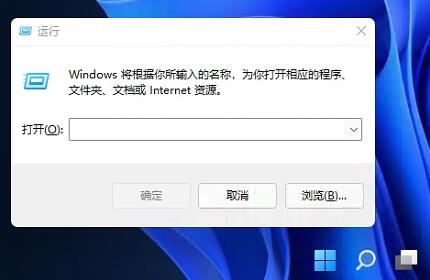
2、接著在其中輸入“regedit”回車確定打開(kāi)注冊(cè)表。
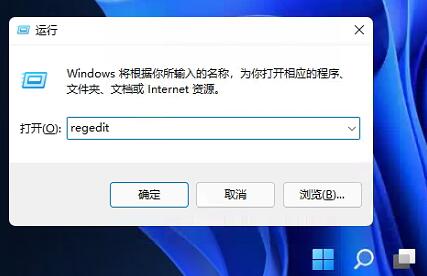
3、然后定位到如圖位置“HKEY_CURRENT_USER\Software\Microsoft\Windows\CurrentVersion\Explorer\StuckRects3”。
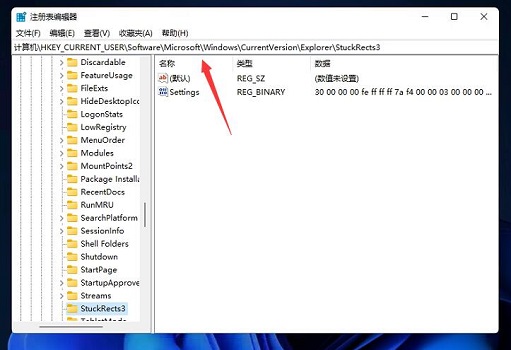
4、右鍵選中其中的“settings”文件,選擇“修改”。
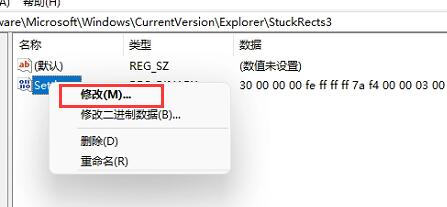
5、最后將“FE”列下的第一個(gè)數(shù)值更改為“01”就可以把任務(wù)欄置頂了。
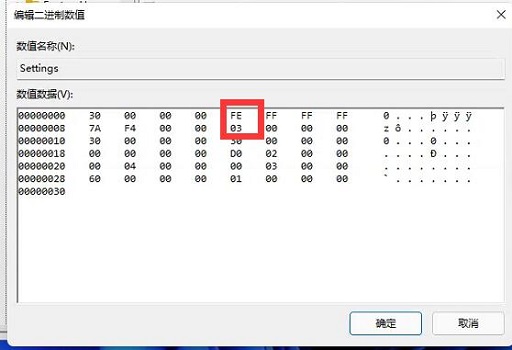
該文章是否有幫助到您?
常見(jiàn)問(wèn)題
- monterey12.1正式版無(wú)法檢測(cè)更新詳情0次
- zui13更新計(jì)劃詳細(xì)介紹0次
- 優(yōu)麒麟u盤(pán)安裝詳細(xì)教程0次
- 優(yōu)麒麟和銀河麒麟?yún)^(qū)別詳細(xì)介紹0次
- monterey屏幕鏡像使用教程0次
- monterey關(guān)閉sip教程0次
- 優(yōu)麒麟操作系統(tǒng)詳細(xì)評(píng)測(cè)0次
- monterey支持多設(shè)備互動(dòng)嗎詳情0次
- 優(yōu)麒麟中文設(shè)置教程0次
- monterey和bigsur區(qū)別詳細(xì)介紹0次
系統(tǒng)下載排行
周
月
其他人正在下載
更多
安卓下載
更多
手機(jī)上觀看
![]() 掃碼手機(jī)上觀看
下一個(gè):
U盤(pán)重裝視頻
掃碼手機(jī)上觀看
下一個(gè):
U盤(pán)重裝視頻
更新日期:2023-09-22 08:30:55
來(lái)源:系統(tǒng)之家
手機(jī)掃碼繼續(xù)觀看

最近win11系統(tǒng)已經(jīng)正式推送,不少符合要求的小伙伴也第一時(shí)間進(jìn)行了更新,由于win11系統(tǒng)對(duì)于任務(wù)欄視覺(jué)效果進(jìn)行了重新制作,不少小伙伴使用起來(lái)非常的不習(xí)慣,那么要如何使win11任務(wù)欄置頂呢?下面就和小編一起來(lái)看看有什么解決方法。
win11任務(wù)欄置頂?shù)姆椒?/strong>
1、首先按下鍵盤(pán)“Win+R”組合鍵調(diào)出運(yùn)行。
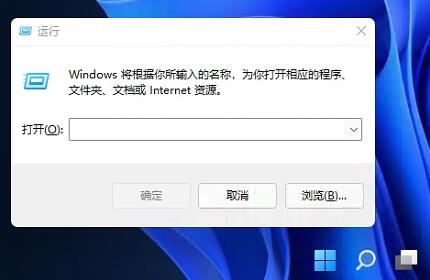
2、接著在其中輸入“regedit”回車確定打開(kāi)注冊(cè)表。
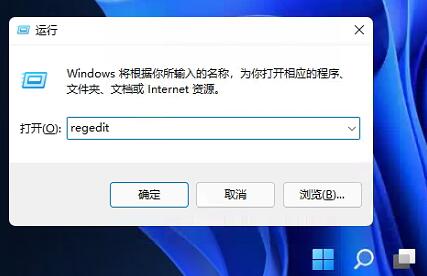
3、然后定位到如圖位置“HKEY_CURRENT_USER\Software\Microsoft\Windows\CurrentVersion\Explorer\StuckRects3”。
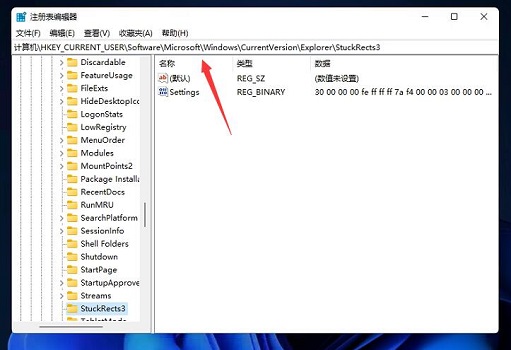
4、右鍵選中其中的“settings”文件,選擇“修改”。
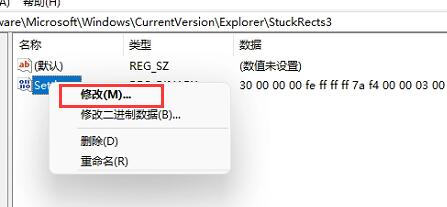
5、最后將“FE”列下的第一個(gè)數(shù)值更改為“01”就可以把任務(wù)欄置頂了。
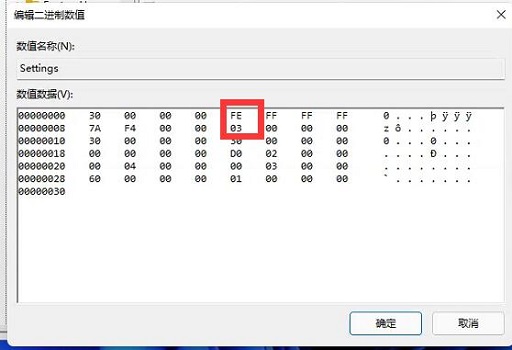
該文章是否有幫助到您?
常見(jiàn)問(wèn)題
- monterey12.1正式版無(wú)法檢測(cè)更新詳情0次
- zui13更新計(jì)劃詳細(xì)介紹0次
- 優(yōu)麒麟u盤(pán)安裝詳細(xì)教程0次
- 優(yōu)麒麟和銀河麒麟?yún)^(qū)別詳細(xì)介紹0次
- monterey屏幕鏡像使用教程0次
- monterey關(guān)閉sip教程0次
- 優(yōu)麒麟操作系統(tǒng)詳細(xì)評(píng)測(cè)0次
- monterey支持多設(shè)備互動(dòng)嗎詳情0次
- 優(yōu)麒麟中文設(shè)置教程0次
- monterey和bigsur區(qū)別詳細(xì)介紹0次
系統(tǒng)下載排行
周
月
其他人正在下載
更多
安卓下載
更多
手機(jī)上觀看
![]() 掃碼手機(jī)上觀看
掃碼手機(jī)上觀看
下一個(gè):
U盤(pán)重裝視頻











